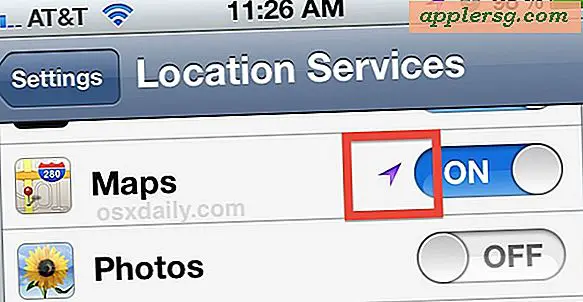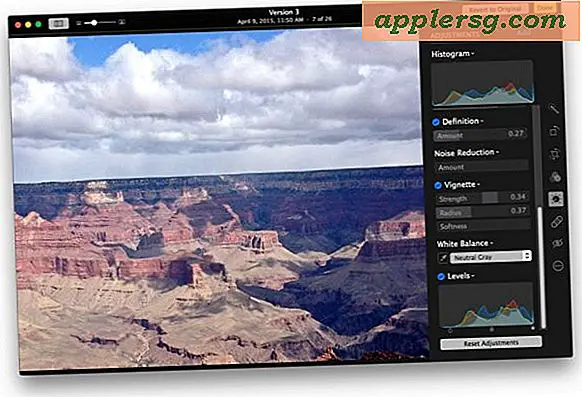Een afdrukbare kaart maken
Google Maps is een geweldige gratis webgebaseerde kaarttool die de gebruiker kaarten en routebeschrijvingen biedt op basis van invoer, evenals aanvullende reisinformatie, zoals reistijden op basis van verkeer, bedrijven in het zoekgebied en de mogelijkheid om verschillende stopt. Google Maps biedt de gebruiker ook de mogelijkheid om door afdrukken gegenereerde kaarten te verzenden om op te slaan als een PDF als een PDF-stuurprogramma op de computer is geïnstalleerd. (Wanneer een hulpprogramma voor het maken van PDF's, zoals Adobe Acrobat, op de computer is geïnstalleerd, wordt ook een PDF-stuurprogramma als printer geïnstalleerd in het dialoogvenster Afdrukken. Google Maps kan naar PDF worden afgedrukt met behulp van de PDF-printerselectie.)
Stap 1
Open een webbrowser en ga naar de Google Maps-site (zie bronnen).
Stap 2
Klik op de link Routebeschrijving om de invoerpagina Routebeschrijving te openen.
Stap 3
Typ de startlocatie in het invoervak A.
Stap 4
Typ de bestemmingslocatie in het invoervak B.
Stap 5
Klik op de knop Routebeschrijving. De kaart wordt gegenereerd en weergegeven in het rechter kaartvenster.
Stap 6
Klik op de link Afdrukken in de rechterbovenhoek van de Google Maps-interface. Er wordt een afdrukpagina gestart voor de gegenereerde kaart.
Stap 7
Typ notities in het gedeelte met het label Notities om de afgedrukte kaart te identificeren.
Stap 8
Klik op de link Afdrukken in de rechterbovenhoek. Het dialoogvenster Afdrukken wordt geopend.
Stap 9
Selecteer de printer in de vervolgkeuzelijst Printernaam en klik vervolgens op de knop Afdrukken om de kaart naar een printer te sturen en de kaart op papier af te drukken.
Selecteer het PDF-stuurprogramma in de vervolgkeuzelijst Printernaam en klik vervolgens op Afdrukken om de kaart af te drukken naar een PDF-document. Er wordt een bestandsnavigatievenster geopend. Typ een naam voor de nieuwe PDF-kaart en klik vervolgens op de knop Opslaan. De Google Map wordt opgeslagen als een PDF-document.